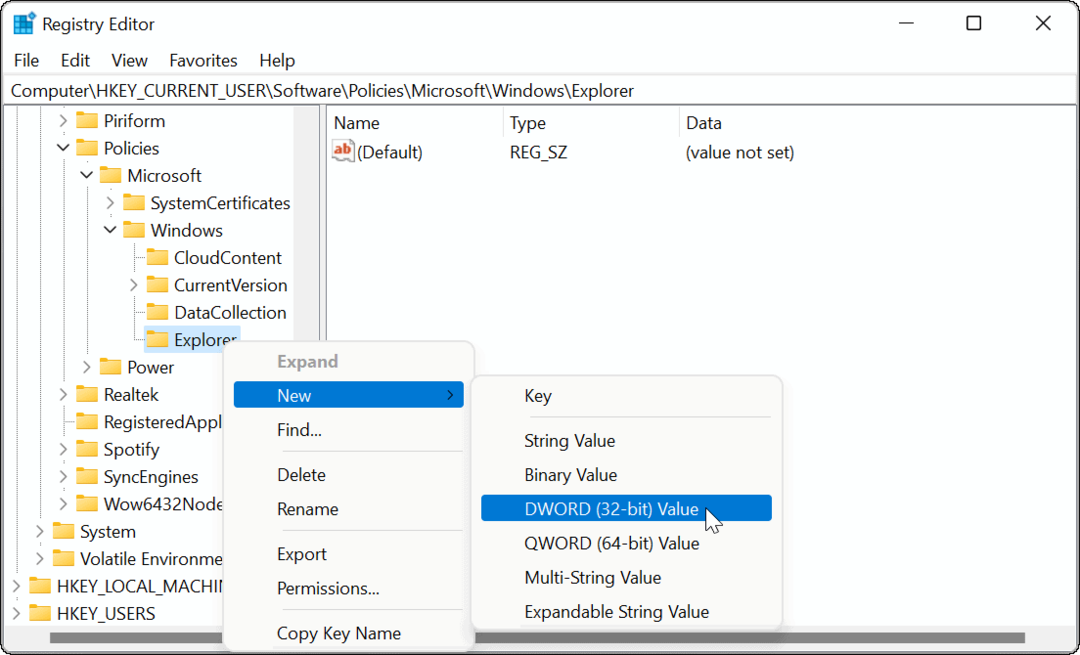So deaktivieren Sie Startprogramme unter Windows 10
Microsoft Windows 10 / / March 17, 2020
Zuletzt aktualisiert am

Wenn beim Starten Ihres Computers viele Programme gestartet werden, wird der Vorgang verlangsamt. So verbessern Sie die Leistungszeit beim Start.
Windows 10 ist ein schnelles und reaktionsschnelles Betriebssystem. Wenn Sie jedoch viele Apps zum Starten beim Starten Ihres Computers eingerichtet haben, kann dies den Startvorgang erheblich beeinträchtigen. Leider fügen sich viele Apps, die Sie installieren, aus verschiedenen Gründen zu Ihrem Startvorgang hinzu, wobei die automatische Aktualisierung eine der wichtigsten ist. Lassen Sie uns unabhängig davon überprüfen, wie Sie Startprogramme / Apps unter Windows 10 deaktivieren und den Startvorgang wieder beschleunigen.
Anmerkung der Redaktion: Windows 10 noch nicht ausgeführt? Wir haben diese Informationen bereits für behandelt Windows 8.1 und Windows 7. Bei Bedarf können Sie sich gerne auf diese Artikel beziehen.
So deaktivieren Sie Startprogramme in Windows 10
Schritt 1 Klicken Sie mit der rechten Maustaste auf einen leeren Bereich in der Taskleiste und wählen Sie Task-Manager.
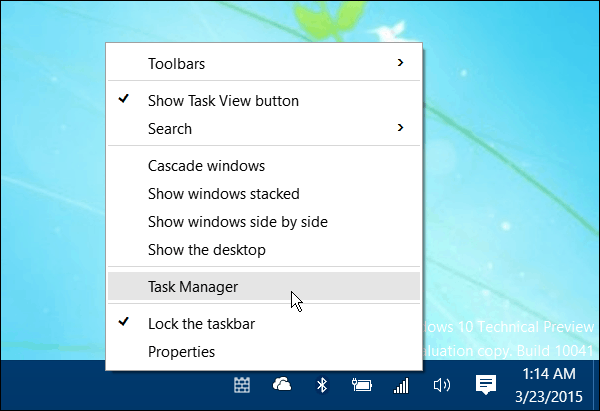
Schritt 2 Wenn der Task-Manager aufgerufen wird, klicken Sie auf die Registerkarte Start und sehen Sie sich die Liste der Programme an, die beim Start ausgeführt werden können. Um die Ausführung zu stoppen, klicken Sie mit der rechten Maustaste auf das Programm und wählen Sie Deaktivieren.
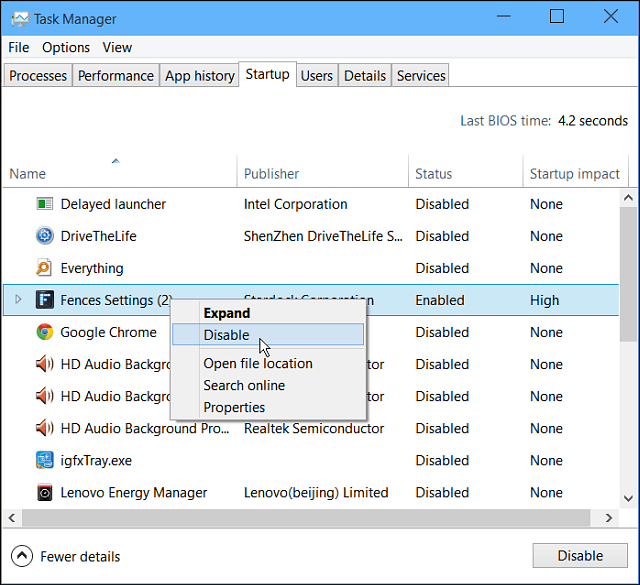
Beachten Sie, dass Sie in dieser Version andere Optionen haben, um eine bessere Vorstellung davon zu bekommen, was jede App tut, bevor Sie sie deaktivieren.
Nach einiger Zeit installieren wir so viele Programme, dass wir vergessen, wofür sie sind. Sie können jedoch den Dateispeicherort und die Eigenschaften einer App öffnen. Wenn dies nicht hilft, können Sie online danach suchen.
Eine weitere coole Sache in Windows 10 ist die Spalte "Auswirkungen auf den Start", in der Sie sehen können, wie stark oder wenig ein Programm die Startzeit beeinflusst.
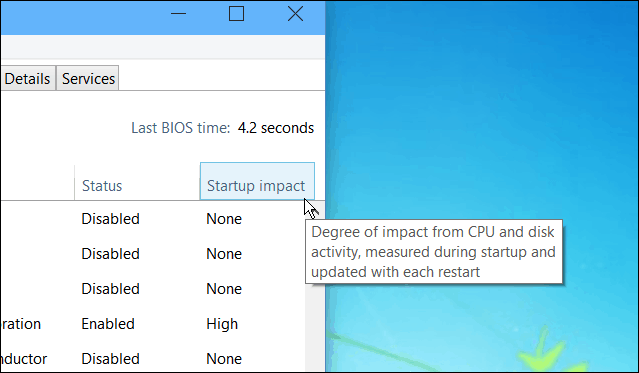
Was ich immer mache, nachdem ich einen neuen Computer eingerichtet habe (und alle meine Lieblings-Freeware installiert habe) mit Ninite,) deaktiviert alle bis auf die wenigen Programme, auf die ich schnell zugreifen möchte. Beachten Sie außerdem, dass Sie bei der Installation neuer Software die entsprechenden Optionen aufrufen und festlegen, dass sie beim Start nicht ausgeführt werden. Oder überprüfen Sie dies von Zeit zu Zeit und deaktivieren Sie Software - insbesondere solche mit einer hohen Startwirkungsrate.
Ich bekomme oft die Frage: "Welche Programme müssen aktiviert werden?" und die Antwort ist einfach: keine! Sie können alle deaktiviert werden und Windows wird ohne Probleme gestartet. Einige Dinge, die Sie möglicherweise bereit haben möchten, sind jedoch nicht vorhanden, und Sie müssen sie manuell starten.